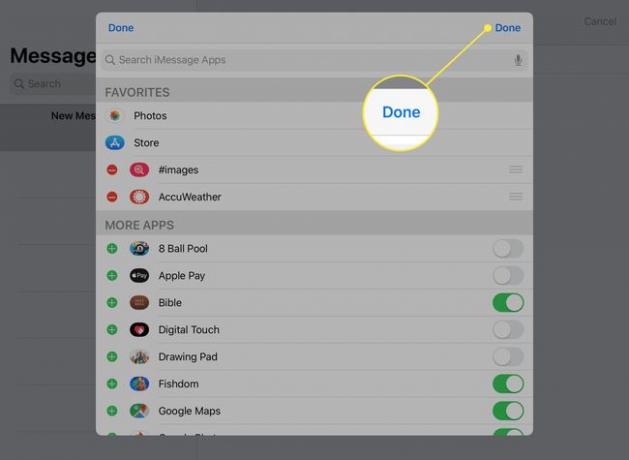Kuinka piilottaa iMessage-sovellukset iPhonessa tai iPadissa
Mitä tietää
- Helpoin tapa piilottaa sovelluslaatikko: Avaa viesti tai luo uusi viesti ja napauta sitten A -painiketta tekstiruudun vasemmalla puolella.
- Piilota iMessage-sovellus: Avaa viesti, siirry kohtaan kolme pistettä valikko ja valitse Muokata. Valitse miinuspainike ja valitse Poista suosikeista.
- Sovelluksen piilottaminen näkyvistä: Avaa viesti, siirry osoitteeseen kolme pistettä valikko ja valitse Muokata. Alla Lisää sovelluksia kytke sovellus pois päältä ja valitse Tehty.
iPhonen tai iPadin iMessage-sovelluslaatikko tarjoaa nopean pääsyn asioihin, joita saatat haluta käyttää lähetyksen aikana tekstit, kuten GIF-tiedostoja, musiikki, sijaintisi, pelit ja Apple Pay. Kuitenkin, jos haluat vain käyttää Viestit sovellus lähettää tekstiviestejä, piilottaa sovelluslaatikon tai muokata mitä sovelluksia näytetään siinä. Ohjeet koskevat iOS 11 ja uudemmat kaikissa iPhone- ja iPad-malleissa.
Voinko poistaa sovelluslaatikon?
Et voi poistaa iMessage-sovelluslaatikkoa kokonaan tai poistaa sitä omasta
Esimerkiksi jos et halua urheilusovelluksia sovelluslaatikossasi tai sääkuvakkeilla, jotka syrjäyttävät pelit, joita haluat pelata iMessage-yhteystietojesi kanssa, piilota ne iMessage-sovellukset sovelluslaatikosta.
Sovelluksen poistaminen laitteeltasi liittyy eri prosessiin. Sama koskee sovelluksen piilottaminen. Nämä vaiheet koskevat vain sovellusten piilottamista iMessage-sovelluslaatikosta, eivät aloitusnäyttöä.
Kuinka piilottaa iMessage-sovelluslaatikko
Tämä on helpoin tapa poistaa iMessage-sovelluslaatikko. Sen piilottaminen minimoi sen, jotta et vahingossa kosketa sovelluslaatikon kuvakkeita.
Jos haluat piilottaa iPhonen tai iPadin sovelluslaatikon, avaa olemassa oleva tai uusi viesti ja napauta sitten A -painiketta tekstiruudun vasemmalla puolella.
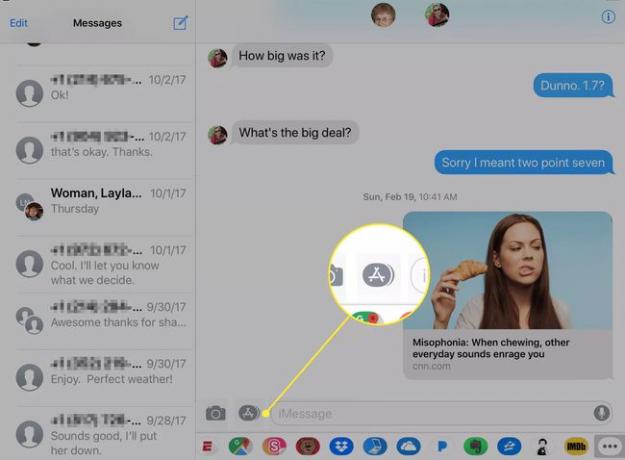
Jos napautat vahingossa sovellusta sovelluslaatikosta, ikkuna tulee näkyviin näytön alareunaan. Napauta A -painiketta sulkeaksesi tämän sovellusikkunan, mutta ei sovelluslaatikkoa. Voit piilottaa sovelluslaatikon napauttamalla painiketta, kun sovellus ei ole näkyvissä.
Kuinka piilottaa iMessage-sovellukset
Etkö halua piilottaa iMessage-sovelluslaatikkoa kokonaan? Voit puhdistaa näytössä olevat sovellukset mukauttamalla sovelluslaatikkoa.
Avaa viesti Viestit-sovelluksessa, joko olemassa oleva tai uusi.
-
Pyyhkäise sovelluslaatikkoa pitkin oikealta vasemmalle vierittääksesi kokonaan oikealle.
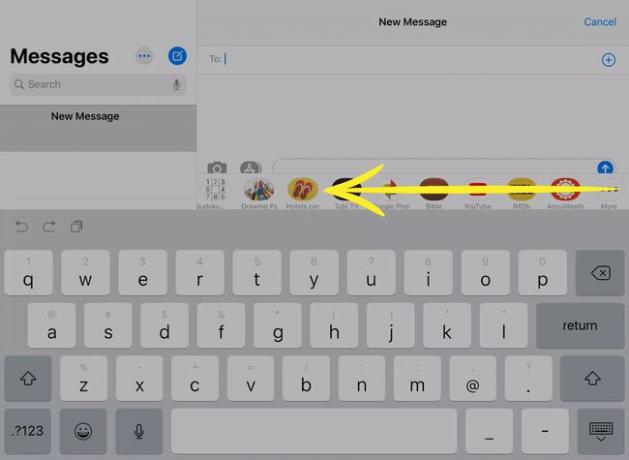
-
Valitse kolme pistettä valikosta. Riippuen siitä, miten tarkastelet sovelluksia, se saattaa sanoa Lisää.
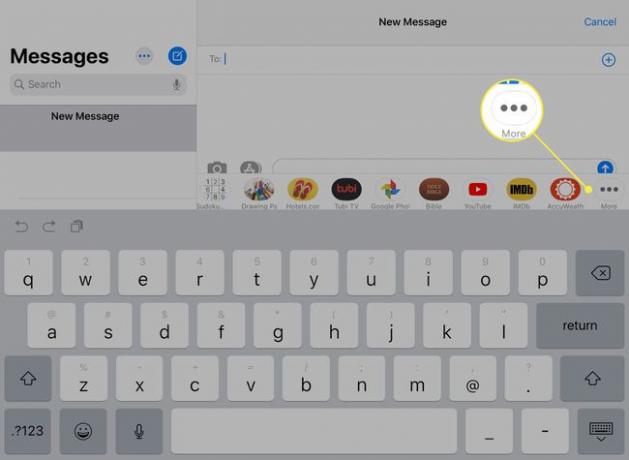
-
Napauta Muokata.
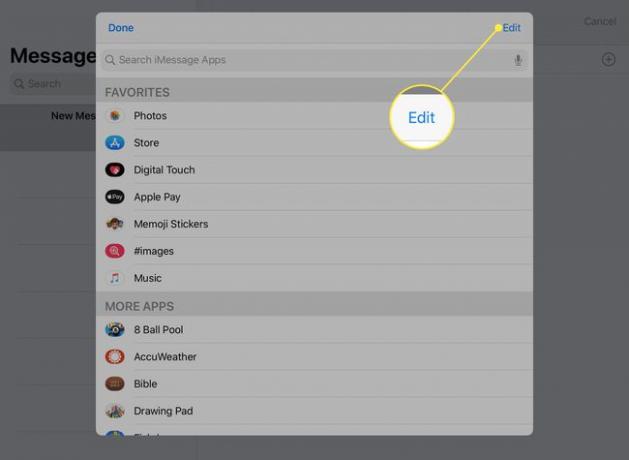
-
Valitse punainen miinus -painiketta sovelluksen vieressä ja napauta sitten Poista suosikeista poistaaksesi sen suosikkiluettelostasi. Tämä luettelo sisältää sovellukset, jotka näkyvät ensimmäisenä sovelluslaatikossa, joten tämän tekeminen piilottaa iMessage-sovelluksen laatikon ensimmäisistä sovelluksista.
Voit poistaa iMessagesta sovelluksia, jotka ovat Suosikit -osiosta, poista ne kyseiseltä alueelta miinuspainikkeella ja napauta sitten vihreää painiketta.
Järjestä iMessage-sovelluksesi uudelleen tältä näytöltä napauttamalla ja pitämällä kolmen rivin painiketta minkä tahansa suosikkeihin lisätyn sovelluksen vieressä ja vedä se sitten haluamaasi paikkaan. Yläosassa olevat sovellukset näkyvät ensin sovelluslaatikossa.
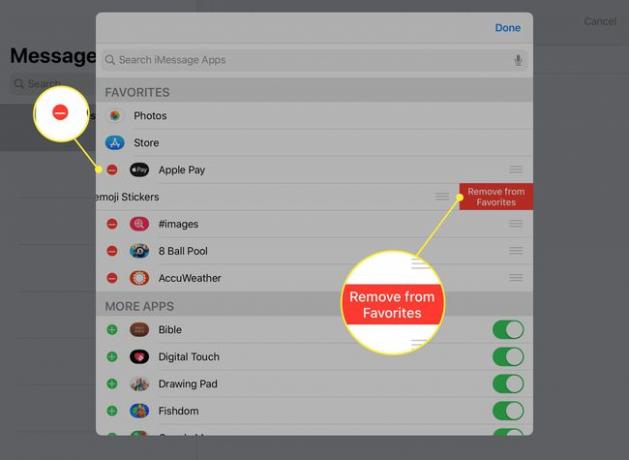
-
Jos haluat piilottaa sovelluksen, jotta se ei näy iMessage-sovelluslaatikossa, siirry kohtaan Lisää sovelluksia ja sammuta sovelluksen vieressä oleva vaihtokytkin.
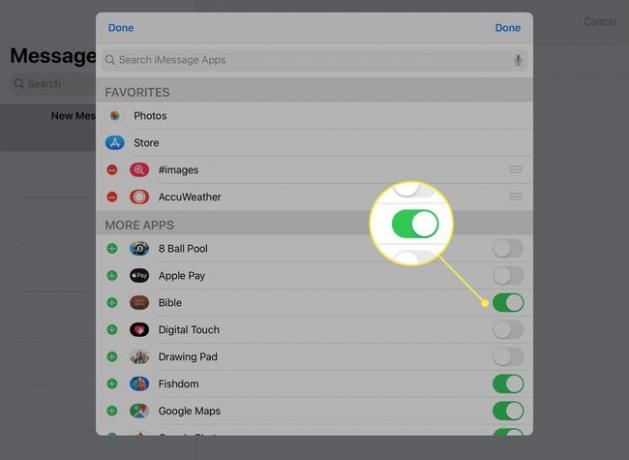
-
Napauta Tehty tallentaaksesi sovelluslaatikon muutokset, napauta sitten Tehty uudelleen poistuaksesi sovelluslaatikon asetuksista ja palataksesi Viestit-kohtaan.